A esta pantalla accederemos a través del Menú «General / Regulación de Empleo»
Pantalla ERE
A través de esta opción el usuario podrá de una manera sencilla y clara, llevar a cabo un proceso de ERE para cualquier Empresa. El programa automáticamente realizará los cambios requeridos en el programa para que el usuario pueda continuar con el proceso a lo largo de los meses en los que dure el Expediente de ERE.
Se accede a esta pantalla desde botón ERE de pantalla principal o desde menú cabecera ‘General’ apartado Regulación de Empleo.
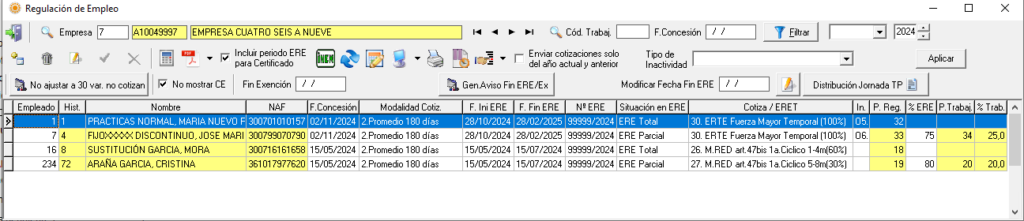
Un expediente de regulación de empleo, ERTE, es un procedimiento mediante el cual una empresa supuestamente en una mala situación económica, busca obtener autorización para suspender o despedir trabajadores. Tiene como finalidad obtener de la autoridad laboral competente un permiso para suspender o extinguir las relaciones laborales en un marco en el cual se garantizan ciertos derechos de los trabajadores.
Se trata de un procedimiento administrativo-laboral de carácter especial que puede ser tramitado por las siguientes causas:
- Despido colectivo fundamentado en causas económicas, técnicas, organizativas o de producción (ETOP).
- Suspensión o extinción de la relación laboral por fuerza mayor (ERTE).
- Suspensión de la relación laboral fundamentada en las mismas causas del apartado primero.
- Extinción de la relación laboral por extinción de la personalidad jurídica del contratante.
Se entiende que estamos ante un despido colectivo cuando la reducción de la plantilla (no de centro de trabajo sino de toda la empresa) afecte a:
- 10 trabajadores, en las que se ocupen menos de 100.
- El 10% de los trabajadores, en las que ocupen entre 100 y 300
- 30 trabajadores, en las que ocupen 300 ó más.
Puede introducir manualmente los trabajadores que entran en el ERE, o si los datos son iguales para un conjunto de trabajadores tiene una opción de importación de datos colectiva o bien uno a uno por introducción manual.
Detalle de algunos campos:
- Modalidad de cotización: aquí el usuario le indicará la modalidad de cotización por la que se opta para el período en regulación. Por defecto aparecerá la modalidad de “2. Promedio de últimos 180 días cotizados”
Para EREs muy antiguos se permite seleccionar ‘Base mínima de su grupo de cotización. - Num. ERE. Sirve para indicar el número de ERE en el formato exigido para el envío del Certificado de ERE al SEPE por el Certific@2.
- Situación en ERE:
- Regulación de Empleo Total, el trabajador original tiene periodo de suspensión todo el periodo de ERE, y en una nueva ficha se lleva la cotización del periodo de ERE total.
- Regulación de Empleo Parcial, en el trabajador original tiene todo el periodo de ERE estará en suspensión y se crearán dos fichas, una para la parte de jornada trabajada y otra para la parte en ERE.
- ERE Total días no consecutivos, se trata de un ERE parcial en el cual se necesita indicar el porcentaje en ERE y el porcentaje que corresponde a la parte trabajada en el campo Creta ERE días alternos, para la correcta cumplimentación de las horas trabajadas y del porcentaje que hay que comunicar por el sistema de liquidación directa y para la aplicación de las bonificaciones. A partir de la versión 19.1.11 los ERE de este tipo que se generen, indicará suspensión en todo el periodo de ERE en la ficha inicial y creará dos fichas una para la parte trabajada (con el porcentaje de jornada trabajada en el campo % ERE días alternos para Creta y bonificación) y otra para la parte en ERE con el porcentaje en esta situación en dicho campo.
Para los ERE que tenga definidos de este tipo deberá indicar los porcentajes correspondientes (trabajado y ERE) en cada subficha.
Deberá forzar los días de trabajados y los de ERE en las subfichas correspondientes.
- Cotiza/ ERET: es para indicar si la empresa se acoge a la exención en la cotización.
- 1. Cotiza. No Tiene la exención COVID19.
- 2. No cotiza. <50 trabj Se utiliza para empresas que se acogen a la exención COVID19 y plantilla < 50 trabajadores.
- 3. Cotiza 25%.>=50 trabaj Para Empresas que se acogen a la exención COVID19 y plantilla>= 50 trabajadores.
- 4. Reincorp. Parcial < 50 trabajadores.
- 5. Reincorp. Parcial >=50 trabajadores
- 6. FM Rebrote <50 trabajadores
- 7. FM Rebrote >=50 trabajadores
- Opción 8 y 9 Limitación Activ., aplicación Exoneración Octubre (100% ó 90%), Noviembre (90% ó 80%), Diciembre (85% ó 75%) y Enero 21 (80% ó 70%)
- Opción 10 y 11 Prórroga CNAE, en aplicación de las Exoneraciones de Octubre 20 a Enero 21 (85% ó 75%).
- Opción 12 y 13 Reincorporación Parcial CNAE, Exoneraciones de Octubre 20 a Enero 21 (85% ó 75%).
- Opción 14 y 15 Actividad Impedida, en aplicación de las Exoneraciones de Octubre 20 a Enero 21 (100% ó 90%).
- 16. Limitación con A.Formtiva (80%)
- 17. Limit. Sin A.Formativa <10 trabj (50%)
- 18. Limit.SinA.Formativa 10 o + trabj.(40%)
- 19. Prórroga Con Activ. Formativa (80%)
- 20. Prórroga sin Activ. Formativa <10 trb (50%)
- 21. Prórroga sin Activ.Formativa 10 o + trab (40%)
- 22. ERTE por Limitación (90%) * se utiliza para Volcán y DANA
- 23. ETOP art.47.1 y 47.4 (Ex.20%) AF
- 24. FM art.47.5 (90%)
- 25. Limit o imped art.47.6 (90%)
- 26.M.RED art.47bis 1a.Ciclico 1-4m(60%)
- 27.M.RED art.47bis 1a.Ciclico 5-8m(30%)
- 28.M.RED art.47bis 1a.Ciclico 9-12m(20%)
- 29.M.RED art.47bis 1b.Sectorial (40%) AF
- 30. ERTE Fuerza Mayor. Temporal (100%) * se utiliza tanto para Volcán como para DANA
A partir de abril del 2022 se deben utilizar los tipos 1. Cotiza y 22 para limitación del volcán, y del 23 al 29 para los nuevos ERTE de art.47 y 47bis, o la opción 30..
La opción 30. para Volcán o para DANA de octubre 2024 con exoneración del 100% de cuotas.
Cuadro resumen a partir de abril 2022:
| Legislación | Opción en tipo campo Cotiza/ERET | % Exoneración |
| Art.47 ET | 23. ETOP art.47.1 y 47.4 Con Act. Formativa | 20% |
| Art.47 ET | 24. Fuerza Mayor ART. 47.5 | 90% |
| Art.47 ET | 25. Limitación o impedimento ART.47.6 | 90% |
| Art.47 bis ET | 26. Mec. RED art. 47.bis 1a Cuckuci 1-4m (60%) | 60% |
| Art.47 bis ET | 27.M.RED art.47bis 1a.Ciclico 5-8m(30%) | 30% |
| Art.47 bis ET | 28.M.RED art.47bis 1a.Ciclico 9-12m(20%) | 20% |
| Art.47 bis ET | 29.M.RED art.47bis 1b.Sectorial (40%) AF | 40% |
| RDL 20/2022 | 22.ERTE Por Limitación. Volcán (90%)- Hasta Junio 2023 | 90% |
| DA 44 LGSS RDL 4/2024 | 30. ERTE Fuerza Mayor. Temporal Volcán (100%). Hasta Diciembre 2024 | 100% |
| RDL6 Y RDL 7/2024 | 30. ERTE Fuerza Mayor. Temporal DANA Hasta febrero 2025 | 100% |
Solo se aplica 30.ERTE Lim. volcán (100%) a dos Municipios en concreto (noticias RED 10/2022) y RDL 20/2022, de 27 de diciembre. Artículo 98, sobre exenciones en la cotización aplicables en las unidades poblacionales de Puerto Naos y la
Bombilla. Prevé una exención del 100% de las cuotas hasta Junio 2023
Ver prorroga RDL 4/2024 BOE 27 Junio art.37. para 30. ERTE Impedimento Volcán para poblaciones de Puerto Naos y La Bombilla lo prorrogan hasta diciembre 2024.
Se aplica a 30. ERTE FM por DANA con 100% de exención de cuotas en los ERTE causados por la DANA y admitidos por la autoridad Laboral.
- In. Inactividad, Sirve para saber el código de inactividad a comunicar a la TGSS por el aviso MHU en el TA2S. Ver tipos inactividad TA2S
- Empl. P. Reg.: En esta casilla y a modo informativo aparecerá el código del trabajador que el programa ha generado para el Período de Regulación, tanto Total como Parcial.
- % ERE: en el caso de que haya indicado Regulación de Empleo Parcial, en esta casilla deberá de indicar el porcentaje de jornada que se encuentra en Regulación y el programa automáticamente le calculará el porcentaje de jornada que se encuentra en período trabajado, reflejándose en la casilla “% Trab.”
- Empl. Trabajado: En ésta casilla y a modo informativo aparecerá el código del trabajador que el programa ha generado para el Período trabajado, siempre y cuando haya optado por Regulación de Empleo Parcial.
- % Trab.: Porcentaje de jornada trabajada para el código de trabajador que refleja esta situación.
¿Cómo hacer un filtro de los registros de ERE?
Los campos de código trabajador, fecha concesión, mes y año sirven para filtrar los registros existentes en la pantalla de ERE. Indique el filtro que desee y pulse el botón Filtrar.

Por ejemplo si indica el mes y año solo visualizará aquellos ERTE activos en dicho mes y año. Si no indica ningún mes aparecerán todos los ERTES.
Si indica una fecha de concesión solo verá aquellos registros que tengan dicha fecha de concesión
Si desea consultar los ERTE que ha tenido un trabajador (código original que es el que se indica en la primera columna de los ERTE definidos) indique el código de trabajador en la cabecera y pulse filtrar.
Si tiene muchos registros puede hacer una búsqueda del trabajador, pulse sobre el botón lupa para poder hacer distintas ordenaciones, por nombre, por código o por NIF.
Proceso de Generación del ERE:
Una vez introducidos los trabajadores en ERE (de forma manual o automática), seleccione los trabajadores de la pantalla para generar los datos del ERE y pulsar el botón generar_ere ‘Generar datos de ERE’.
Forma de seleccionar según standar de Windows, un click de ratón sobre el registro deseado, para varios registros control+click del ratón sobre los registros deseados, y/o para un intervalo marcar el primero y con mayúsculas y flecha abajo hasta el último registro deseado.
Seleccione los trabajadores para realizar todo el proceso (con la tecla Mayúsculas y flecha hacia abajo puede seleccionar varios registros para realizar el proceso a la vez).
Filtrar puede indicar la fecha de concesión por si la empresa tiene EREs anteriores al que deseamos generar y pulse filtrar, así tendrá en pantalla solo los de dicho ERE para seleccionarlos de forma rápida y realizar el proceso.
El Botón ![]() ‘Generar datos ERE realiza los siguientes puntos:
‘Generar datos ERE realiza los siguientes puntos:
- Indica el periodo de suspensión en el trabajador original en los días que abarca el ERE (para que no haya que dar de baja la ficha del empleado original y poder continuar con el mismo empleado, después de que haya acabado el Expediente de Regulación de Empleo).
- Calcula la nómina del trabajador inicial para contemplar el periodo de suspensión y base de cotización del mes inicio del ERE.
- Crea el código de trabajador en ERE (uno si es ERE total, dos en caso de ERE parcial) con el mismo número de relación.
- Graba los datos de Fecha Inicio y Fin de ERE, % ERE y % trabajado, a la ficha trabajador de los nuevos códigos de trabajadores generados.
- Genera el certificado de empresa para ERE, necesario para presentarlo al INEM y para el cálculo del promedio de los últimos 180 días.
- Crea Aviso MHU para comunicar el tipo de inactividad, en el TA2S debe indicar inicio de inactividad y el tipo de inactividad si lo ha indicado en el registro de ERE.
- Marca de forma automáticas ‘No ajustar a 30 si existen variaciones que no cotizan en el trabajador original si el ERE comienza a mitad de mes y el trabajador es de grupo de pago mensual.
- Graba la cabecera del procedimiento de ERE para incluir el Numero de ERE y rellenarlo de forma automática en los certificados de empresa.
No mostrar CE, si tiene marcado esta campo en el proceso de generación no abre el PDF del Certificado en medio del proceso de generación del ERE.
Botón ![]() Visualizar Certificado de Empresa: Sirve para generar el documento de certificado de empresa en formato PDF. el usuario puede volver a editar el certificado de empresa para revisar y terminar de cumplimentar los datos relativos al certificado de empresa, con la posibilidad de poder listar el modelo físico.
Visualizar Certificado de Empresa: Sirve para generar el documento de certificado de empresa en formato PDF. el usuario puede volver a editar el certificado de empresa para revisar y terminar de cumplimentar los datos relativos al certificado de empresa, con la posibilidad de poder listar el modelo físico.
Este Certificado se genera al generar el expediente de ERTE por defecto.
En el mismo botón, tiene un desplegable que le permite:
– Borrar el documento para volverlo a generar por si ha modificado datos personales del empleado o de la empresa que estén en el documento.
– Cambiar el % de reducción de ERE, permite recalcular el valor del porcentaje ERE en el certificado de empresa sin necesidad de editar el documento, lo hace de todos los trabajadores que haya seleccionado.
– Editar en Word los certificados seleccionados, esta opción sirve para editar certificados antiguos que se generaron con el antiguo formato Word (anteriores a julio de 2016).
Certificado de empresa de ERE en Caso de guarda legal:
Para los tipos de Cotiza/ERE < 26 (los que no son de mecanismo red), los periodos que el trabajador ha estado en situación de guarda legal se elevan las bases al 100% de jornada.
Para los tipos Cotiza/ERE de Mecanismo RED (26 a 29) al confeccionar el Certificado de ERE, si es un trabajador que durante los 180 días anteriores ha estado con reducción de jornada por guarda legal, no eleva las bases de cotización al 100%. Según se desprende de la lectura de la guía para mecanismo RED del siguiente enlace:
Nota Pagas Extras: En el proceso de generación de las fichas implicadas (parte trabajada y parte en ERE) tienen indicado por defecto que calcula finiquito, porque tienen fecha de baja, la parte en regulación hará caso a la parametrización de nóminas ‘Parámetros de cálculo’ Pagas Extras: No contar los días de ERE. En la ficha de la parte trabajada, calculará el finiquito correspondiente a dicha ficha, si no desea finiquitarlo deberá desmarcar en el empleado la opción de ‘Calcular Finiquito’.
Tenga en cuenta que los días que esté en ERE no se cuentan en el trabajador original para el cálculo de las pagas extras porque tiene indicado suspensión. Si desea pagar el 100% en la ficha original, indique en las subfichas parciales el apartado calcular finiquito y en la ficha original desmarque descontar los días de suspensión en la parametrización de las pagas extras (si las tiene personalizadas el trabajador sólo afecta a dicho código de trabajador, si lo modifica en el convenio afectará a todos los trabajadores que tengan asignado ese convenio).
Guías tramitación ERTE del SEPE tras la entrada en vigor de la Reforma Laboral
Botón ![]() “Generar fichero XML”: una vez cumplimentado el certificado de empresa, si utiliza la modalidad de envío del certificado de empresa al SEPE, a través del Certific@2, pulse este botón para generar el fichero XML para su envío. Puede seleccionar varios trabajadores para incluirlos en el mismo fichero. Para seleccionar varios marque uno y con la tecla mayusculas+flecha abajo puede seleccionar varios seguidos o con control+click de ratón para seleccionar trabajadores alternos.
“Generar fichero XML”: una vez cumplimentado el certificado de empresa, si utiliza la modalidad de envío del certificado de empresa al SEPE, a través del Certific@2, pulse este botón para generar el fichero XML para su envío. Puede seleccionar varios trabajadores para incluirlos en el mismo fichero. Para seleccionar varios marque uno y con la tecla mayusculas+flecha abajo puede seleccionar varios seguidos o con control+click de ratón para seleccionar trabajadores alternos.
Botón ![]() ‘Importar datos de trabajadores’ sirve para traer a esta pantalla los trabajadores afectados de forma conjunta en un solo proceso.
‘Importar datos de trabajadores’ sirve para traer a esta pantalla los trabajadores afectados de forma conjunta en un solo proceso.
Botón ![]() «Abrir el calendario del empleado»: sirve para acceder al calendario del empleado para forzar los días cotizados en caso de ser ERE total días no consecutivos, para indicar en el trabajador original los días trabajados, pues en este caso se mantiene el código inicial para el periodo trabajado y el código de ERE para el periodo en regulación.
«Abrir el calendario del empleado»: sirve para acceder al calendario del empleado para forzar los días cotizados en caso de ser ERE total días no consecutivos, para indicar en el trabajador original los días trabajados, pues en este caso se mantiene el código inicial para el periodo trabajado y el código de ERE para el periodo en regulación.
Botón ![]() sirve para borrar todo el proceso de ERE, borra el certificado de empresa del ERE generado, los trabajadores creados para ERE parcial (parte trabajada y parte en ERE) o trabajador en ERTE Total, sus nóminas, y todos sus datos asociados, así como también borra el registro de ERE definido en esta pantalla.
sirve para borrar todo el proceso de ERE, borra el certificado de empresa del ERE generado, los trabajadores creados para ERE parcial (parte trabajada y parte en ERE) o trabajador en ERTE Total, sus nóminas, y todos sus datos asociados, así como también borra el registro de ERE definido en esta pantalla.
Este borrado solicita confirmación de borrado para evitar borrar un registro por error.
Nota: en caso de ERE parcial y que tenga un contrato bonificado de cuantía fija
Deberá quitar la fecha de inicio de bonificación en el trabajador que representa la parte en ERE parcial.
De igual modo, en caso de ERE total días alternos, que tengan bonificación de cuantía fija (que se aplica por días en alta), deberá indicar suspensión en los días que no corresponda aplicar bonificación, en cada trabajador que se utiliza para las distintas situaciones, de tal forma que un mismo día solo esté en alta un trabajador.
EJEMPLO:
tr.6 trabaja de lunes a miércoles (deberá indicar suspensión en el resto de días)
tr.9 días de regulación de empleo el resto de días (deberá indicar suspensión en los días lunes a miércoles).
Botón ![]() «Ir a…»: Permite acceder a la pantalla de Comunicación de procedimiento ERE y a la pantalla de empleado, a Otros certificados y a la comunicación de Periodos de Inactividad.
«Ir a…»: Permite acceder a la pantalla de Comunicación de procedimiento ERE y a la pantalla de empleado, a Otros certificados y a la comunicación de Periodos de Inactividad.
Enviar cotiz. solo del año actual y anterior: el Certific@2 solo admite bases del año actual y del anterior, en caso de trabajadores a tiempo parcial, o fijos discontinuos o jornadas reales suele tener que ir a buscar bases de cotización a años anteriores para completar los últimos 180 días cotizados, pero al enviar el XML al certific@2 si abarca bases de años más antiguos que el año anterior da error. Para hacer el envío marque esta opción aunque en el CE tenga más periodos de cotización.
EJEMPLO: si la baja es en Marzo del 2024 solo admite bases de meses atrás hasta Enero del 2023.

Tipo de Inactividad:
Esta opción sirve para poder cambiar el Tipo de inactividad que se ha de informar en Afiliación para identificar la situación de cada uno de los trabajadores en los procesos de ERTE. Seleccione los registros de ERE, indique el tipo de inactividad y pulse botón aplicar para que se genere el aviso tipo MHU para cada trabajador con la opción indicada para el campo tipo de inactividad para el fichero AFI, el cual se genera a través de la pantalla TA-2-S![]() Distribución de la jornada: cuando un trabajador a tiempo parcial tiene una jornada irregular en el certificado de empresa tiene un apartado específico donde debe indicar los intervalos de jornada regular o irregular. si lo indica en esta pantalla anexa lo llevará automáticamente al certificado de empresa. Estos datos se comunican en el fichero XML de envío certificado de empresa al SEPE.
Distribución de la jornada: cuando un trabajador a tiempo parcial tiene una jornada irregular en el certificado de empresa tiene un apartado específico donde debe indicar los intervalos de jornada regular o irregular. si lo indica en esta pantalla anexa lo llevará automáticamente al certificado de empresa. Estos datos se comunican en el fichero XML de envío certificado de empresa al SEPE.
No mostrar certificado: En el proceso de generación de ERE si este campo está marcado no abre el certificado de cada trabajador. Por defecto esto está marcado y al hacer varios trabajadores a la vez genera el certificado pero no lo muestra para no interrumpir el proceso de generación.
Generar avisos Fin de ERE: Este botón sirve para generar los ficheros MHU con fecha fin de ERE indicada en los trabajadores seleccionados, para comunicar el fin de la inactividad a la TGSS. Genera el TA2S sin valor en campo inactividad.
Modificar fecha fin de ERE: ![]() Indique la nueva fecha de fin de ERE y pulse el botón modificar que está a la derecha de la fecha y este proceso realiza los siguientes procesos:
Indique la nueva fecha de fin de ERE y pulse el botón modificar que está a la derecha de la fecha y este proceso realiza los siguientes procesos:
- Modifica los días de suspensión en trabajador original (quitando días si es acortar el ERE o sumando días si es alargar el ERE)
- Cambia la fecha fin de ERE de las subfichas creadas (la de ERE total, la de ERE parcial y la de ERE parcial parte trabajada)
Caso de Ampliación de un Expediente de Regulación de Empleo y no cambia el porcentaje de exoneración de cuotas: cuando se amplia un ERE, es decir, se aumenta el periodo al que le afecta, no cambiando el coeficiente de jornada trabajada, en este caso es aconsejable modificar las fechas fin del ERE en vez de generar otro ERE con las mismas condiciones, si la ampliación es desde mitad de mes la TGSS no realiza división de tramos del fin del ERE anterior y comienzo del nuevo, porque se trata del mismo ERE que se ha ampliado el periodo de aplicación.
Caso de ampliación de un ERTE si cambia el porcentaje de exoneración de cuotas:
Prorroga de ERTE con la aplicación de distinto porcentaje de exoneración, debe abrir un nuevo ERTE con fecha de concesión de ERE la misma que el anterior y despicar incluir periodo de ERTE anterior, para mantener la base reguladora.
Ej. En caso de ERTE por DANA a partir de marzo debe abrir un nuevo periodo porque se aplica un tipo de exoneración distinto (marzo a junio es un 90%).
Noticias RED 12/2024:
El porcentaje de exención aplicable a los ERTE FUERZA MAYOR DANA RDL 6/2024 –CPCP 110- y para los ERTE FUERZA MAYOR DANA RDL 7/2024-CPC 112-, para marzo de 2025 y meses posteriores, en su caso, respecto de las personas trabajadoras que tengan sus actividades suspendidas o reducidas, por los periodos y porcentajes de jornada afectados por la suspensión o reducción, es el 90 % de la aportación empresarial de contingencias comunes, profesionales y conceptos de recaudación conjunta.
En el programa debe cerrar el ERTE anterior y generar un nuevo ERTE con tipo 22. ERTE por Limitación 90%.
Expediente Regulación de Empleo por ERTE Fuerza Mayor Temporal por DANA
RDL 6/2024 y RDL 7/2024 y Noticias RED 12/2024
- Pantalla de Regulación de Empleo:
- Definir los trabajadores que están en ERTE con el tipo de ERTE 30. ERTE Fuerza Mayor Temp-100% de exoneración de cuotas por el periodo que le haya concedido la autoridad laboral
- Indicar clave de inactividad 05 a 08 en función de si es suspensión o reducción del RDL 6/2024 o RDL7/2024, con la opción de la cabecera de aplicar inactividad que crea los avisos MHU y genera el TA2S con el tipo de inactividad seleccionado en la cabecera, para comunicar la inactividad de los trabajadores afectados. Indique tipo de inactividad, seleccione los registros de trabajadores y pulse botón aplicar.
- Al generar las nuevas subfichas calcula las nóminas de los trabajadores implicados (original, el de ERTE o en caso de ERTE parcial (parte trabajada y parte en ERTE), en las subfichas de ERTE (Total o parcial) aplica la exención prevista del 100% de exoneración en los meses afectados por el ERTE (de todas las cuotas menos MEI).
- Pantalla recargos a aplicar al TC1: Añadir en tipo de recargo para documento de liquidación TC1 de 0.5% para aplicar en caso de aplazamiento en el pago.
- Pantalla Comunicación Procedimiento ERE. Abrir cabecera del ERTE, importar los trabajadores afectados y pulsar sobre icono de Solicitud colectiva ERTE por DANA Ver instrucciones
En esa página del SEPE se realiza el envío del fichero de solicitud colectiva y puede consultar la guía de tramitación de las prestaciones por desempleo.
Opciones específicas de los ERTE de Covid que ya no están activas:
Si ya tenía definidos los expedientes de empleo y no tenía marcado ajustar 30 cuando generó los ERTE del COVID19 puede seleccionar los trabajadores afectados y pulsar el botón de la cabecera ‘No ajustar a 30 con variaciones que no coticen’ para marcarlos en todos ellos a la vez.
«No ajustar a 30 con variaciones que no cotizan»: Este botón nació porque en EREs generados antes de la versión 20.26.0 no marcaba este campo en el empleado de grupo de pago mensual en la generación automática del proceso de ERE por lo que no estaba bien calculada la nómina, en esos casos podía marcar con este botón varios registros a la vez, (en este caso, recalcular la nómina original y volver a editar el certificado). A partir de dicha versión en la importación masiva de trabajadores ya marca este parámetro del empleado para que quede bien calculada la nómina y realice bien el CE.
También puede usarlo si ha indicado manualmente el trabajador y lo selecciona y pulsa este botón antes de la generación automática del proceso de ERE.
«Fecha Fin de Exoneración»: Es para poder indicar que no se aplican exoneraciones a partir de una fecha en los trabajadores reincorporados, porque toda la plantilla ha sido reincorporada y aplicar la exención sólo hasta esa fecha. Esto solo lo puede hacer si ya tiene generados los avisos de fin de ERE por reincorporación total o parcial.
- En pantalla ERE
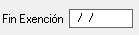 para indicar de todos los trabajadores a la vez la fecha Fin Exención: indique fecha Fin Exención (el último día que queda alguien en ERTE), seleccione todos los trabajadores y pulse ‘Generar avisos Fin de ERE’, de este modo indicará en empleado la fecha fin de exención y genera aviso MHU el día siguiente al fin de exención para comunicar que ya no hay inactividad (eliminaría las situaciones de R.Reincorporación total y S. Reincorporación parcial según cada caso).
para indicar de todos los trabajadores a la vez la fecha Fin Exención: indique fecha Fin Exención (el último día que queda alguien en ERTE), seleccione todos los trabajadores y pulse ‘Generar avisos Fin de ERE’, de este modo indicará en empleado la fecha fin de exención y genera aviso MHU el día siguiente al fin de exención para comunicar que ya no hay inactividad (eliminaría las situaciones de R.Reincorporación total y S. Reincorporación parcial según cada caso). - En pantalla empleado, pestaña bonificaciones,
 puede visualizar y/o modificar dicha fecha Fin Exención.
puede visualizar y/o modificar dicha fecha Fin Exención.
Tipos de inactividad que se pueden comunicar: ( lea atentamente Noticias RED 6/2021):
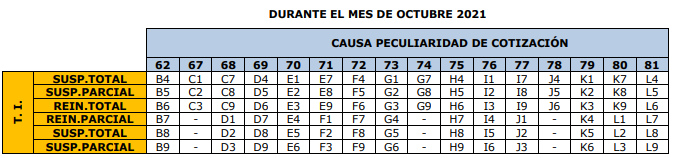
Para los ERTES activos a 31/10/2021 que continúan de Noviembre 2021 a Febrero 2022 o nacen nuevos debe generar un nuevo ERTE:
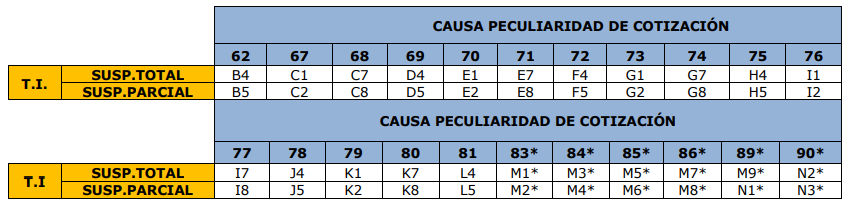
Para ERTE no exonerado se comunica tipo de inactividad N4 a N7 según corresponda.
No se aplicarán exenciones para situaciones de reincorporación total, solo se aplicarán exenciones, en el caso de las
reducciones de jornada, por la parte no trabajada o para trabajadores en suspensión total.
«Todos ERTE»: Éste botón sirve para marcar los registros que previamente han sido seleccionados, con el check en la columna de «Todos ERTE». Ésto hara indicar al programa que todos los trabajadores de la Empresa afectada, continúan en ERTE por Fuerza Mayor, con la correspondiente aplicación de la exoneración que les sea de aplicación.
«Incluir Periodo ERE para Certificado»: Ésta opción indica, si a la hora de generar el Certificado de Empresa se tienen en cuenta o no, los días y las Bases Correspondientes a períodos de ERTE que estén dentro de los últimos 180 días cotizados.
«Reincorporación Total»: Esta opción sirve para indicar a la hora de generar los ficheros MHU con fecha fin de ERE indicada en los trabajadores seleccionados, para comunicar la R de reincorporación total o S de reincorporación parcial.
«F. Prorroga»: Ésta opción sirve para cuando realiza una ampliación de la duración de los ERTE actuales y tiene que generar los avisos con fecha 01/02/2021, seleccione el tipo de inactividad de los trabajadores para el mes de febrero, indique esa fecha en prorroga y pulse Aplicar, le generará el aviso MHU y cumplimentará el TA2S a dicha fecha y con el tipo de inactividad seleccionado para todos los trabajadores seleccionados.
«Distribución Jornada TP»: ![]() En el caso de que se trate de un trabajador a Tiempo Parcial, deberá de rellenar el apartado “Distribución de las jornadas de Trabajo en contratos a Tiempo Parcial”, para pulse sobre el botón ‘´Distribución de Jornada TP’ de la cabecera y le aparecerá la siguiente pantalla:
En el caso de que se trate de un trabajador a Tiempo Parcial, deberá de rellenar el apartado “Distribución de las jornadas de Trabajo en contratos a Tiempo Parcial”, para pulse sobre el botón ‘´Distribución de Jornada TP’ de la cabecera y le aparecerá la siguiente pantalla:
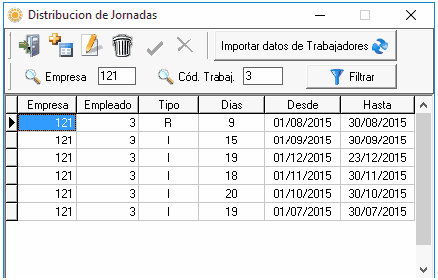
Nota importante: si es un trabajador con varias fichas debe indicar la distribución de Jornada regular/irregular con el código de trabajador de la última ficha que es el certificado que va a editar.
Si son varios los trabajadores a los que le tiene que indicar la misma distribución de jornada puede hacerlo através del botón ‘Importar datos de Trabajadores’ dentro de la pantalla de distribución de jornadas: marque en esta pantalla todos los trabajadores que desea ponerle cada intervalo de jornada regular o irregular y al dar aceptar llevará todos los registros a la pantalla de distribución de Jornadas.
Botón Visor y su desplegable:

Botón visor muestra los registros que tiene en pantalla según filtro realizado para obtener un informe de los trabajadores en dicha situación por si desea listarlo. Ej si filtra en la cabecera mostrar los ERTE activos en Noviembre 2021.
En su desplegable puede obtener los siguientes informes Excel:
Informe Excel dias/horas en Suspensión Jul-Ago-Sep
Excel formato BOE exigido por Ministerio de Trabajo para Covid
Porcentaje de Exoneración según Fase de ERTE por Covid 19
Para ERET activos o que nacen después de febrero 2022 ver Modificación ERTE RDL 2/2022 BOE 23 Febrero 2022 (nuevo)
RDL 18/2021 de 29 de Septiembre 2021
Cuadro resumen de exoneraciones aplicables de Noviembre 2021 a Febrero 2022
| Tipo ERTE | Exoneración de cuotas |
| 14. Impedimento < 50 trab 15. Impedimento 50 o + trab | 100% 100% |
| 16. Limitación Con Act.Formativa (80%) | 80% |
| 17. Limit. Sin A.Form < 10 tr (50%) | 50% |
| 18. Limit. Sin A.Form 10 o + tr (40%) | 40% |
| 19. Prórroga Con A.Form (80%) | 80% |
| 20. Prórroga Sin A.Form< 10 tr (50%) | 50% |
| 21. Prórroga Sin A.Form 10 o + tr (40%) | 40% |
| 22. ERTE por Limitación Volcán (90%) | 90% |
ERTE por erupción del Volcán en La Palma a partir de Septiembre 2021:
- Para ERTE de limitación por erupción del Volcán en La Palma, utilice el tipo 22. ERTE por Limitación Volcán (90%). Hasta Junio 2023
- Para ERTE por Impedimento Utilice el tipo 14 Impedimento (100%). Se prorroga hasta Diciembre 2023 RDL4/2024 art.37
RDL 11/2021 de Junio a Septiembre 2021, Octubre 2021 se aplican las exoneraciones de Septiembre 2021 s/RDL 18/2021
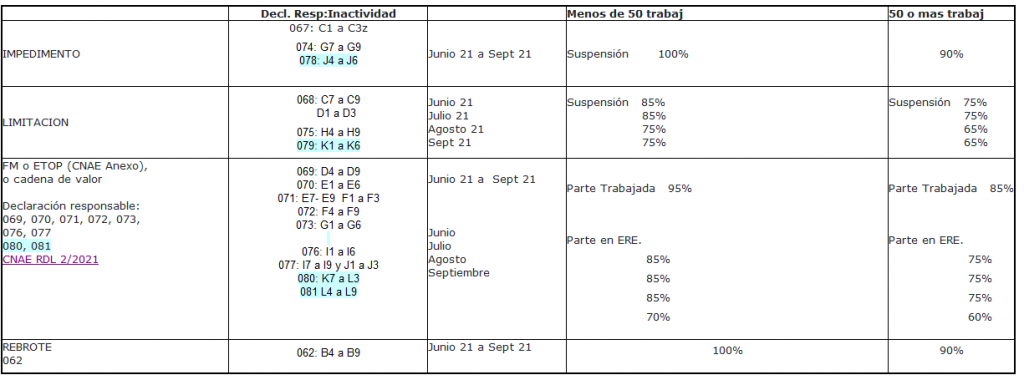
RDL 2/2021 de Febrero a Mayo 2021
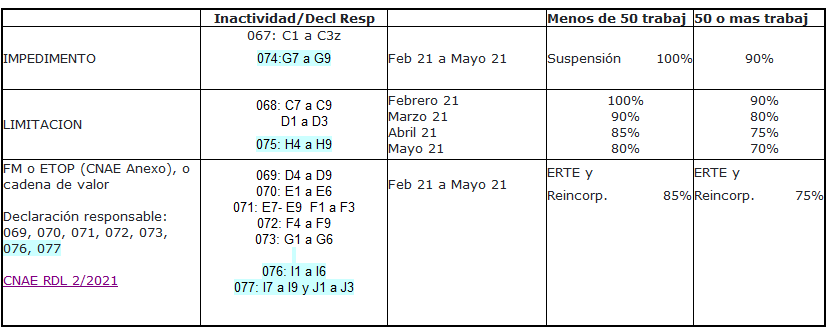
RDL 30/2020 de Octubre 2020 a Enero 2021
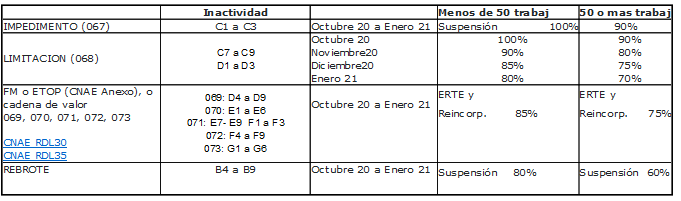
RDL 24/2020 de Julio a Septiembre 2020
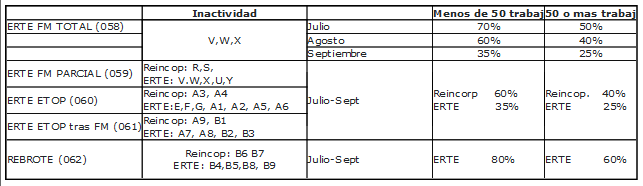
RDL 18/2020 de Mayo a Junio 2020

Marzo a Mayo 2020 o hasta el reinicio de actividad:

